Sådan opdeles en video i flere dele: 5 løsninger (2024)
Vil du lære hvordan man opdeler en MP4-video i dele? God ting! Fordi vi har samlet de mest anbefalede online og offline apps til at hjælpe dig med at opdele dine videoklip. Da der cirkulerer adskillige programmer på markedet, ønskede du at kende de mest pålidelige værktøjer, du kan bruge. Du må hellere se dette indlæg, mens vi diskuterer hvert værktøjs mest nøjagtige trinvise proces.
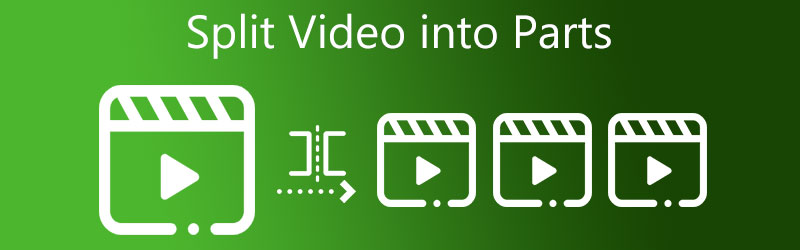
- Del 1. Bedste måde at opdele video i dele
- Del 2. Andre måder at opdele video i dele
- Del 3. Ofte stillede spørgsmål om opdeling af video i dele
Del 1. Bedste måde at opdele video i dele: Windows og Mac
1. Vidmore Video Converter
Det Vidmore Video Converter er det mest effektive værktøj til at opdele en video i dele. Hvis du søger et videoredigeringsprogram, der er nemt at bruge, og som kan downloades til både Windows og Mac, bør du overveje dette værktøj. Den har evnen til at redigere lyd, grafik og videoklip. Som følge heraf er der lidt forespørgsel om, at det er forbrugerens første mulighed for redigering.
En anden fordel ved dette værktøj for alle brugere er den brugervenlige grænseflade. Og på grund af det behøver du ikke bruge et helt liv på at søge efter de passende redigeringsværktøjer, da du vil være i stand til at flytte mellem dem med relativ lethed. En anden god nyhed om dette program er dets evne til at spare brugere værdifuld tid. Denne fremragende platform tilbyder hurtigere konvertering på både lyd- og videofiler. Så med det, her er en ligetil demonstration af, hvordan man opdeler videoen i dele.
Trin 1: Download videosplitteren på pc
Klik på en af de Hent ikoner i bunden for at starte processen med at installere og konfigurere videoredigeringsprogrammet på din computer. Når enhedens opsætning er færdig, begynder programmet at køre.
Trin 2: Upload videoklippet
Klik derefter på Tilføj filer knappen i Tidslinjen øverste venstre hjørne. Og efter du har klikket på den knap, begynder den øjeblikkeligt at importere filer fra din Folder. Derudover kan du hurtigt uploade filer ved at trykke på Plus knappen i vinduets midterste sektion og klik på den for at uploade filer.
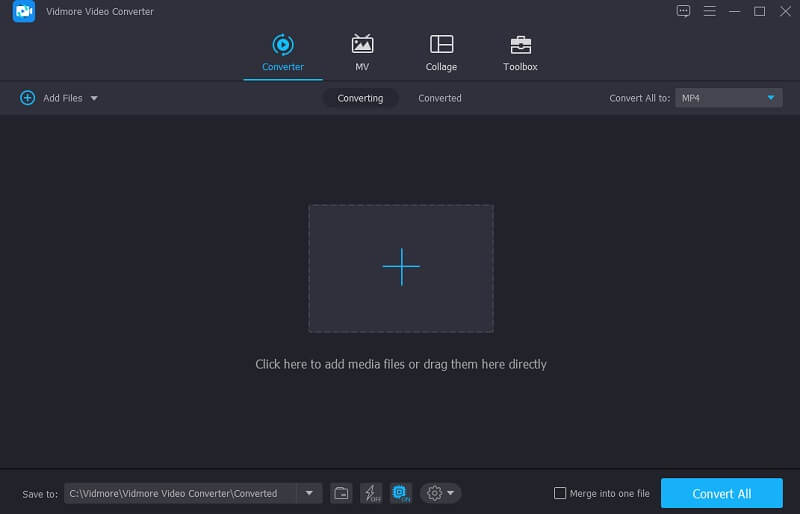
Trin 3: Opdel videoen i dele
Når du har uploadet dit videoklip, skal du gå til Saks ikon for at blive dirigeret til skæringssektionen. Begynd at opdele videoen i dele ved at klikke på Hurtig opdeling knappen nederst til venstre på skærmen. Angiv, hvor mange funktioner du ønsker, at din video skal opdeles. Når du er færdig, skal du klikke på Gemme knap.
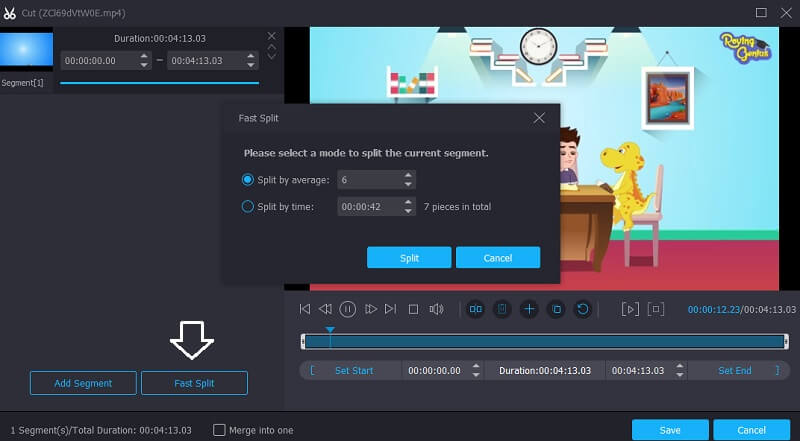
Trin 4: Konverter splitvideoen
Når du er færdig med de foregående trin, skal du klikke på Konverter alle ikonet nederst til højre på skærmen for at bringe din fils justeringer til et resultat.
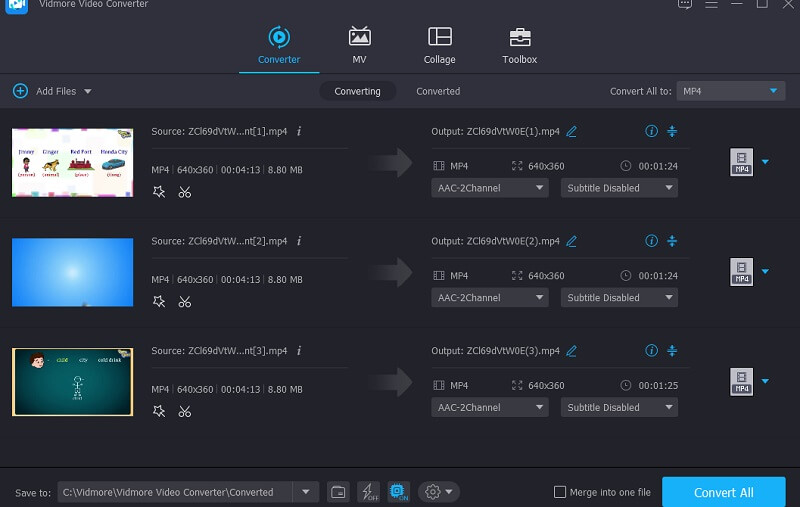
2. Windows Fotos
Ved hjælp af Windows Photos-softwaren kan du opdele videoer i dele. Det er en videoeditor, der er indlejret i Windows. Dette værktøj ligner Windows Movie Maker med hensyn til funktionalitet på mange måder. Fremstilling og redigering af video på Windows er gjort let af programmet Windows Photos, som eliminerer behovet for at downloade yderligere programmer. På trods af den virkelighed, at dette er et ligetil værktøj, er det tilstrækkeligt til at opdele videoer.
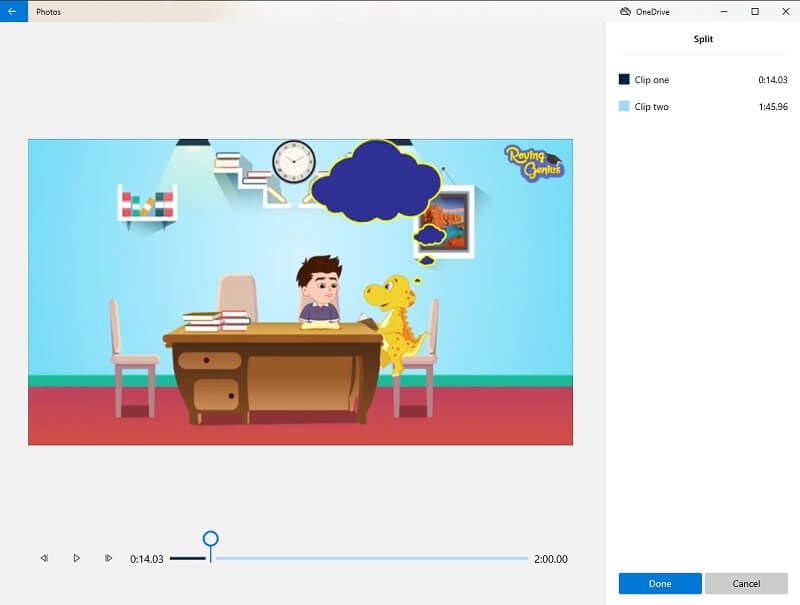
Fordele:
- Den har en ligetil brugergrænseflade.
- Den kan lave album på egen hånd.
Ulemper:
- Det er ikke i stand til at tilføje overgange til videoklip.
3. VLC
VLC Media Player er et af de mest kendte programmer, som understøtter forskellige videoformater. Dette værktøj tillader også videostreaming, videoredigering og konvertering. Bortset fra dens evne til at afspille dine yndlingsfilm, giver den dig også mulighed for at opdele dine videoer i flere dele.
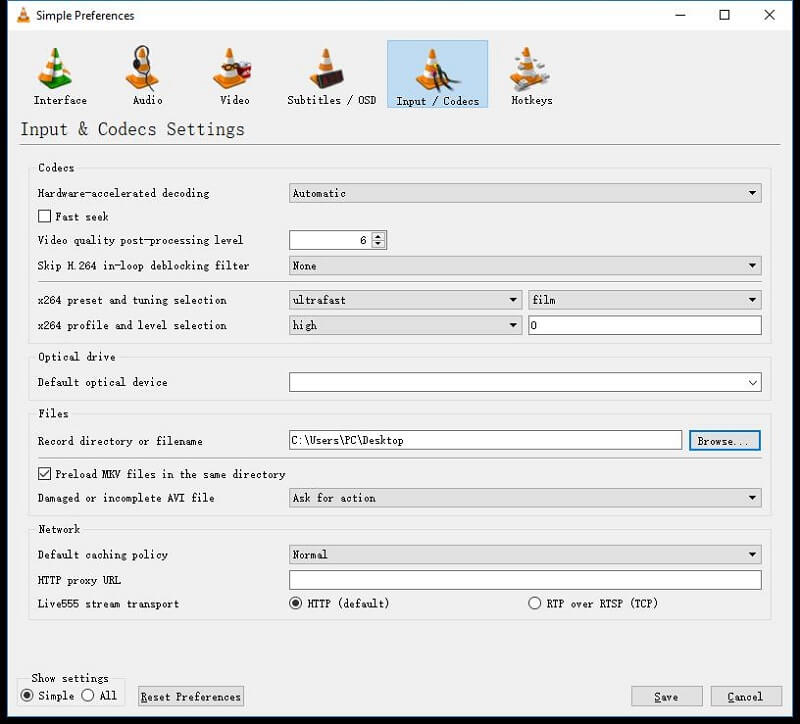
Fordele:
- Du kan bruge det gratis.
- Det giver dig mulighed for at opdele selv lydspor.
- Det understøtter lyd- og videofilformater uden at downloade nogen tredjepartsapps.
Ulemper:
- Det er lidt kompliceret at navigere.
- Det tillader dig ikke at afspille beskadigede videoklip.
- Det kræver, at du til tider downloader codecs.
Del 2. Andre måder at opdele video i dele
Denne del viser dig de andre måder at opdele din video i dele på din mobilenhed.
1. AndroVid
AndroVid er en alsidig app, du kan installere på din Android-enhed. Det er en glimrende mulighed at opdele videoen i dele. En anden god ting ved denne app er, at den er perfekt til folk med grønne hænder. Ikke underligt, at du kan navigere uden besvær. AndroVid er ideel til at klippe, trimme, flette og tilføje tekst- og lydspor til dine videoklip. Det er derfor, folk, der ønsker at være kreative i deres optagede videoer, bruger denne app.
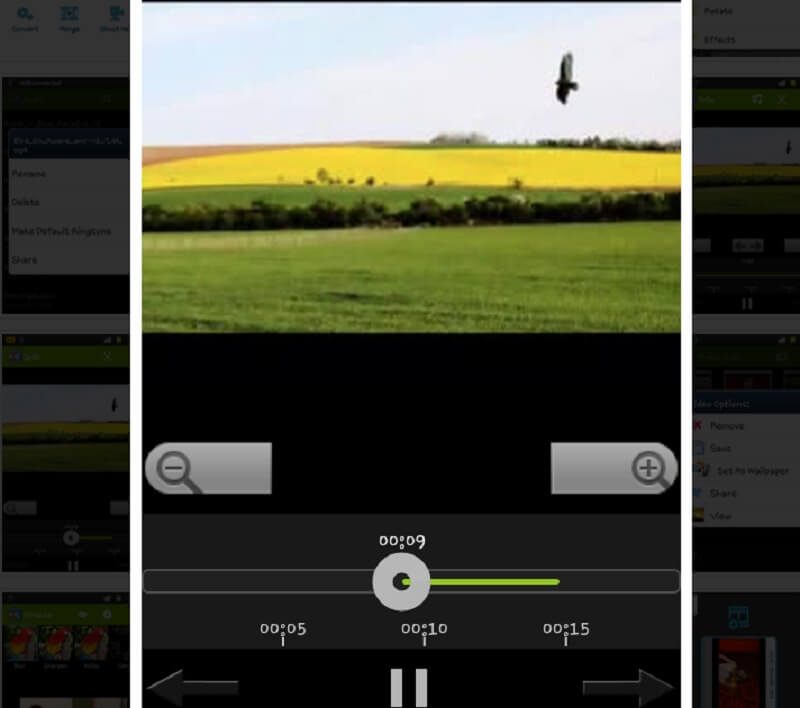
Fordele:
- Det har kraftfulde redigeringsværktøjer, der kun er designet til Android-enheder.
- Den er perfekt til begyndere.
- Det er grundlæggende at navigere.
Ulemper:
- Den gratis version tilbyder begrænsede redigeringsfunktioner.
- Det er lidt kompliceret at bruge, især på tablets.
2. iMovie
Et af de bevidst bygget programmer til iOS-enheder er iMovie. Den har en version bygget til Mac og iPhone. Dette værktøj er meget vigtigt, når det kommer til brugervenlighed. Det giver dig mulighed for at forbedre kvaliteten af dine videoklip for at gøre dem mere tiltalende. Bortset fra det understøtter den også beskæring, rotation, videoovergange og ændring af hastigheden på dine optagede optagelser. Derfor er der ingen tvivl om, at dette værktøj kan hjælpe dig med at opdele dine videoklip i dele.
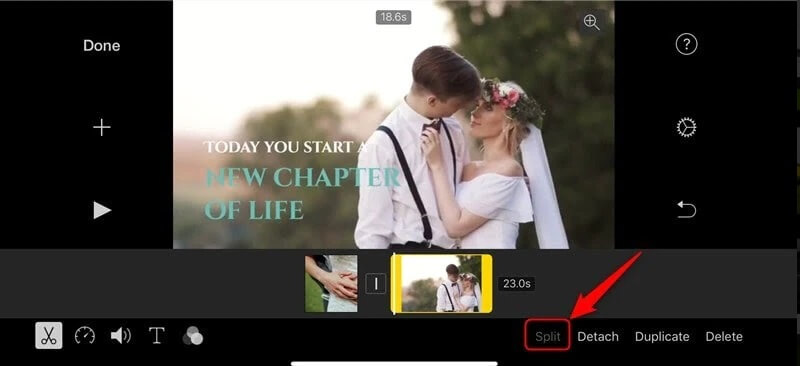
Fordele:
- Det tilbyder en enkel grænseflade.
- Det giver forskellige filtre.
- Den har en masse lydværktøjer.
Ulemper:
- Det tillader kun sammenlægning af to videoer.
- Nogle redigeringsværktøjer understøttes ikke.
Yderligere læsning:
Gennemgang af, hvordan du vender et videoklip i Final Cut Pro og indeholder nyttige værktøjer
Bedste online og offline splitskærm videoredigerer, som du kan prøve
Del 3. Ofte stillede spørgsmål om opdeling af video i dele
Hvorfor går opdeling af en video i VLC nogle gange ned?
Der er tidspunkter, hvor VLC's redigeringsværktøj går ned, men du kan bruge Vidmore Video Converter som et alternativ.
Kan jeg opdele videoen i dele online?
Helt sikkert ja! Du kan gå til Clideo, Kapwing og 123 Apps. Vær dog opmærksom på, at dette værktøj har begrænsninger, især i filstørrelse.
Hvordan opdeles videoen i dele på Android ved hjælp af Galleriet?
Åbn dit galleri, og vælg den video, du vil trimme. Klik derefter på blyantikonet under skærmen og flyt straks skyderne, indtil de er opdelt i dele. Klik til sidst på ikonet Gem.
Konklusion
Alle de givne værktøjer ovenfor vil hjælpe dig opdele videoen i dele. Du behøver ikke bruge meget tid på at finde en passende videosplitter til Android, iPhone, Mac og Windows-enheder, fordi du kan samle alt ovenfor. Så uden videre, start med at opdele din video i flere dele ved at installere et af videoredigeringsværktøjerne ovenfor.


